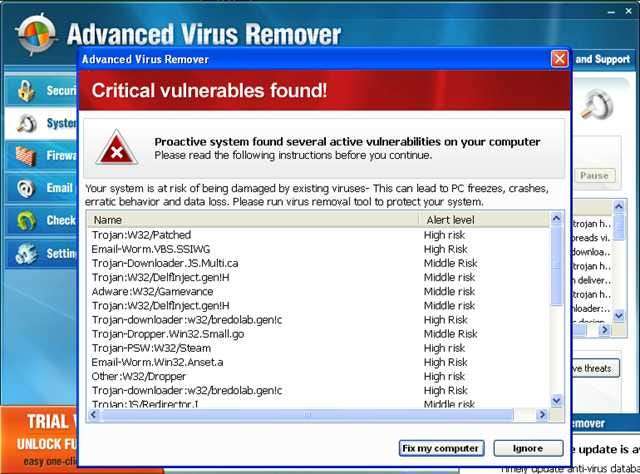Jeśli masz komputer zainfekowany zaawansowanym narzędziem do usuwania wirusów, prawdopodobnie okaże się, że trudno się go pozbyć. Na szczęście mamy instrukcje, które pomogą Ci pokonać tego strasznego wirusa.
Advanced Virus Remover to jedna z wielu fałszywych aplikacji antywirusowych, takich jak Antivirus na żywo lub Bezpieczeństwo w Internecie 2010 , które są po prostu nieuczciwymi wirusami, które przetrzymują Twój komputer jako zakładnika, dopóki nie zapłacisz okupu. Mówią Ci, że Twój komputer jest zainfekowany mnóstwem wirusów, mimo że jest to jedyny wirus na Twoim komputerze. Największym problemem związanym z tymi rzeczami jest to, że uniemożliwiają robienie prawie wszystkiego - nie można używać menedżera zadań, trybu awaryjnego ani nawet zainstalować prawdziwego narzędzia do usuwania złośliwego oprogramowania.
Zaawansowane usuwanie wirusów jest okropne!
Ta rzecz obejmuje tylko twój komputer z wiadomościami o wirusach, które według nich masz…
Są wyskakujące okienka, wiadomości i tylko dziesiątki okien, które się otwierają…
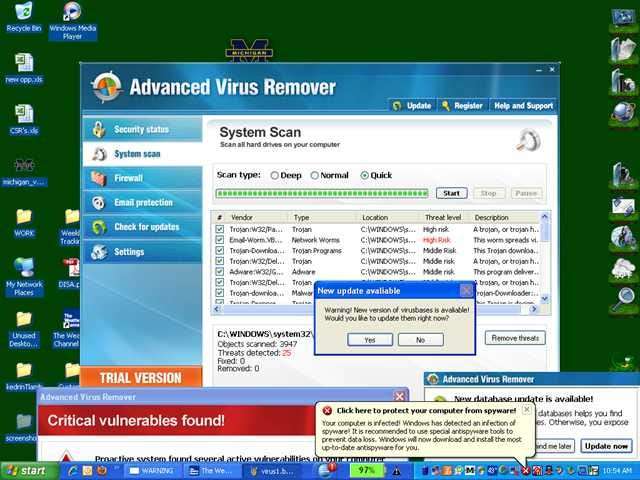
Ich celem jest oczywiście skłonienie Cię do zapłaty.
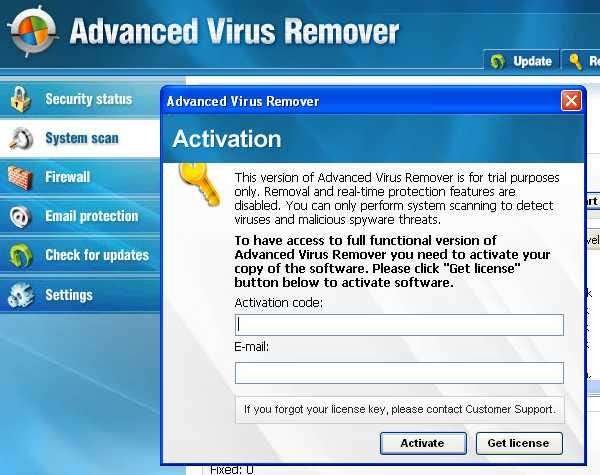
Zaawansowane usuwanie wirusów jest trudne… jeśli otworzysz aplikację więcej niż jeden raz, zablokuje ci to ponowne otwarcie, uniemożliwiając zainstalowanie jakichkolwiek narzędzi chroniących przed złośliwym oprogramowaniem (wypróbowałem zarówno zainstalowaną wersję SUPERAntiSpyware, jak i MalwareBytes, bez powodzenia) Zwróć uwagę, że zmienia to również tapetę.
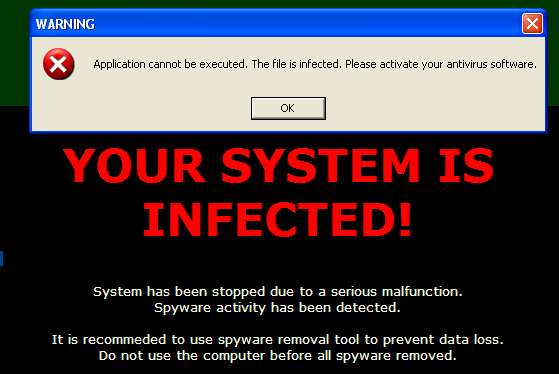
Zaawansowane narzędzie do usuwania wirusów uniemożliwia również przejście do trybu awaryjnego, w którym przynajmniej możesz mieć większą szansę na pozbycie się go.
Usuwanie fałszywych infekcji fałszywego antywirusa (ogólny przewodnik)
Istnieje kilka kroków, które można ogólnie wykonać, aby pozbyć się większości fałszywych infekcji antywirusowych, a właściwie większości infekcji złośliwym oprogramowaniem lub oprogramowaniem szpiegującym dowolnego typu. Oto krótkie kroki:
- Spróbuj użyj bezpłatnej, przenośnej wersji SUPERAntiSpyware aby usunąć wirusy.
- Jeśli to nie zadziała, uruchom ponownie komputer w trybie awaryjnym z obsługą sieci (użyj klawisza F8 tuż przed rozpoczęciem ładowania systemu Windows)
- Uruchom ponownie komputer i wróć do trybu awaryjnego z obsługą sieci.
- Jeśli to nie zadziała, a tryb bezpieczny jest zablokowany, spróbuj uruchomić ComboFix . Pamiętaj, że jeszcze nie musiałem się do tego uciekać, ale niektórzy z naszych czytelników to zrobili.
- zainstalować MalwareBytes i uruchom go, wykonując pełne skanowanie systemu. (zobacz nasze poprzedni artykuł o tym, jak go używać ).
- Uruchom ponownie komputer i uruchom pełne skanowanie przy użyciu zwykłej aplikacji antywirusowej (zalecamy Microsoft Security Essentials).
- W tym momencie Twój komputer jest zwykle czysty.
To są zasady, które normalnie działają. Zwróć uwagę, że istnieją pewne infekcje złośliwym oprogramowaniem, które nie tylko blokują tryb awaryjny, ale także uniemożliwiają wykonanie czegokolwiek. Wkrótce omówimy je w innym artykule, więc pamiętaj, aby zasubskrybować How-To Geek, aby uzyskać aktualizacje (u góry strony).
A więc usuńmy zaawansowane narzędzie do usuwania wirusów!
Okazuje się, że odpowiedź na pozbycie się tego wirusa jest naprawdę prosta - wystarczy pobierz bezpłatną, przenośną edycję SUPERAntiSpyware , które przedstawiliśmy jako nasze ulubione narzędzie do usuwania oprogramowania szpiegującego, które musisz mieć i umieść go na dysku flash (z innego komputera).
Następnie otwórz go na komputerze i natychmiast uruchom skanowanie. Nie zamykaj go i nie otwieraj ponownie, w przeciwnym razie Advanced Virus Remover wykryje, co robisz i Cię zablokuje!
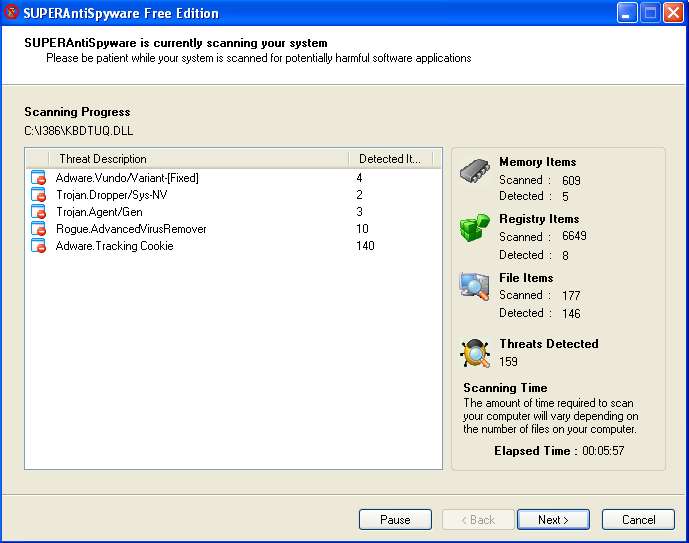
Gdy wszystko będzie gotowe, pozbędzie się złych rzeczy.
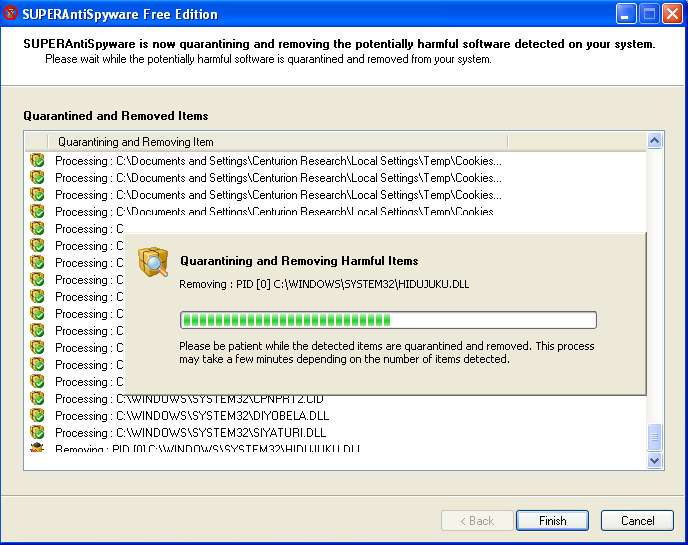
Następnie pojawi się monit o ponowne uruchomienie, co prawdopodobnie powinieneś zrobić.
Jeśli zaawansowane narzędzie do usuwania wirusów blokuje SUPERAntiSpyware
Jeśli masz problem z uruchomieniem SUPERAntiSpyware, możesz spróbować zastosować następującą technikę. Otwórz okno Uruchom systemu Windows za pomocą klawisza skrótu Win + R lub przez menu Start. Następnie wpisz następujące polecenia, naciskając klawisz Enter po każdym z nich.
taskkill / f / im winupdate86.exe
taskkill / f / im winlogon86.exe
Zwróć uwagę, że to może pomóc, ale nie musi ... Celem jest próba zamknięcia procesów, które Cię blokują, a złośliwe oprogramowanie zmienia nazwy plików przez cały czas. Możesz także otworzyć Eksploratora Windows, udać się do folderu Windows \ System32 i spróbować zlokalizować tam złe procesy (kliknij ekran właściwości niektórych niedawnych, dziwnie wyglądających plików), a następnie użyj polecenia taskkill, aby się ich pozbyć. Ta technika jest sposobem, w jaki zwykle wykrywam, pod czym ukrywa się wirus, więc mogę go łatwo zabić kilkoma naciśnięciami klawiszy.
Sprzątnij resztki!
Ponieważ nigdy nie lubię w pełni ufać pojedynczemu narzędziu antywirusowemu, zwykle uruchamiam wiele przejść z wielu narzędzi do usuwania złośliwego oprogramowania. Gorąco polecam uruchomienie drugiego karnetu z darmową edycją Malwarebytes Anti-Malware . (zobacz nasze poprzedni artykuł o tym, jak go używać ).
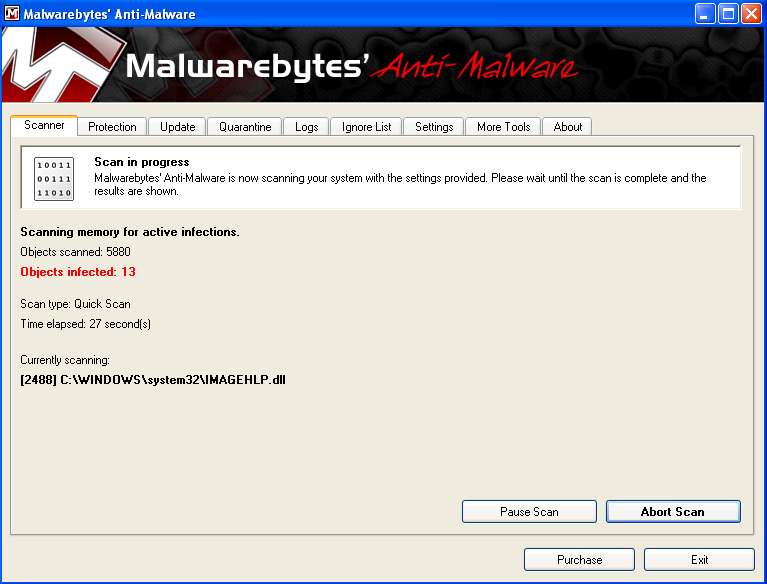
Możesz zauważyć więcej wiadomości wyskakujących z wirusa - w tym przypadku moje definicje SUPERAntiSpyware były nieaktualne (ponieważ napisałem ten artykuł, zanim pojawiła się oficjalna wersja przenośna, więc użyłem własnego hacka do stworzenia wersji przenośnej) .
Po prostu zignoruj wszelkie wiadomości i kontynuuj skanowanie, pozwalając Malwarebytes usunąć wszystko inne.
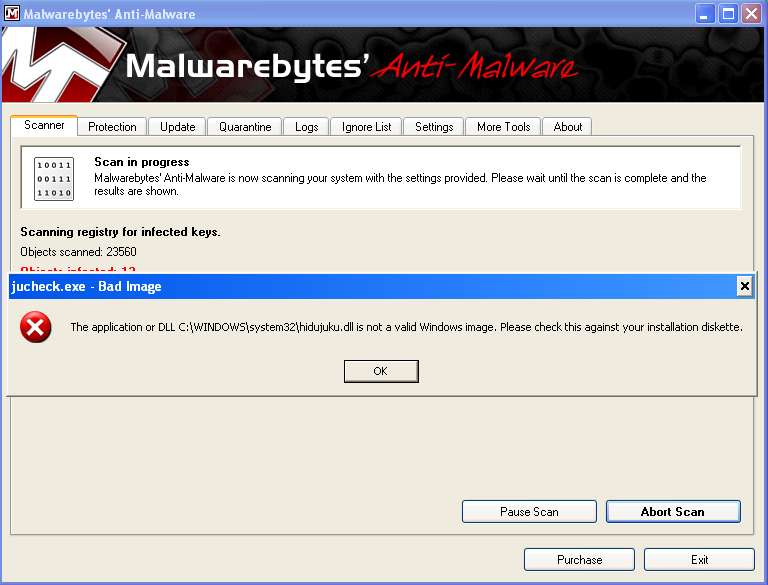
W tym momencie będziesz chciał ponownie uruchomić system, a następnie zainstalować Microsoft Security Essentials i uruchom kolejne pełne skanowanie. Nie zaszkodzi być zbyt ostrożnym! Zdecydowanie zalecamy również Microsoft Security Essentials do ochrony w czasie rzeczywistym przed tego typu rzeczami.
Uwaga: jeśli w którymkolwiek momencie tego procesu korzystałeś z pendrive'a, powinieneś się upewnić i również go przeskanować - miałem wirusy przeskakujące na pendrive, gotowe do zainfekowania następnej maszyny.